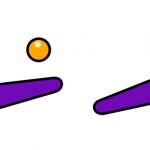Анимация ветряной электростанции в synfig studio
Сегодня мы подготовим иллюстрацию ветряной электростанции, в которой будем использовать анимацию.
Анимация электростанции
Запустите synfig studio и зайдите в холст- свойства. Необходимо задать размер для иллюстрации 800 на 600 рх и частоту кадров 24. Время анимации 120 кадров.
Подготовка иллюстрации ветряной электростанции
Начнем с фона. С помощью прямоугольников R нарисуйте прямоугольник во весь холст. Нужен будет только слой прямоугольника. Для этого в панельке свойств инструмента тип слоя отметьте слой прямоугольника. Цвет заливки установите 8FEFCA.
Вооружаемся кривыми В и рисуем облако произвольeной формы. По краям облако уже, ближе к центральной части- шире. Придумайте свою форму или подсмотрите в любой фотографии. При создании облака в настройках объекта отмечаем только тип слоя— слой области. Цвет заливки FFF8C2
Всего необходимо три- четыре облака, поэтому остальные получаем копированием первого облака. Кнопу создания копии слоя ищем внизу панели слоев. Все облака можно поместить в одну группу слоев и назвать облака.
Следующий элемент иллюстрации это горы. Снова используем кривые. Нарисуйте контур, верхняя часть которого является ломаной линией. Цвет гор 77C4B4.
Временно прервем процесс рисования гор и нарисуем поверхность земли. Очень неудобно рисовать горы не зная, где земля.
С помощью кривых нарисуйте вот такой контур. Цвет 849B41. Теперь видна вся область иллюстрации
Продолжаем рисовать горы. Рисуем контур, который похож на первый. Отличия в высоте- он ниже. Цвет заливки 5A756F. Этот цвет темнее, сюда не попадают лучи солнца.
В верхней части гор нарисуйте контуры, напоминающие треугольники. Это горные вершины, там лежит снег. Цвет заливки FCF4C5
У подножья гор добавьте еще один контур, он самый темный. Цвет заливки 444F47. Все контуры гор добавьте в одну группу с именем горы.
Продолжаем. Кривыми добавляем в иллюстрацию реку. Сторонам контура реки придайте небольшой изгиб с помощью рычагов узлов. Если необходимо изменять положение рычагов узлов произвольным образом, то выбираем нужный узел, вызываем контекстное меню (правая кнопка мыши) и нажимаем разделить касательные.
Поверхность земли и воды слишком уж пустая. Поэтому добавьте несколько контуров, как на рисунке ниже. Вот так значительно лучше. Эти контуры рисуем кривыми В, форма произвольная, но все линии должны следовать воображаемому рельефу поверхности..
На ближнем берегу реки добавьте пару деревьев в форме капли. Деревья рисуем кривыми, достаточно двух узлов.
Вот такой результат получился у меня. Я добавил всего три дерева, по мере удаления, размер деревьев уменьшается. Каждый слой дерева назван дерево 1, дерево 2, …
А где ветряная электростанция, Зин?! Наконец мы добрались до ветрогенераторов.
Сначала рисуем основание. Это линия белого цвета из двух узлов. Включите точки ширины и сделайте нижнюю часть линии шире верхней.
Похожим образом нарисуйте три лопасти. Угол между ними 120 градусов. Я рисовал, как говорится, на глаз. Вроде похоже. Все три лопасти поместите в одну группу и назовите лопасть. Систему управляющих точек перенесите в центр вращения лопастей. Лопасти и основание поместите в группу генератор 1.
Создайте несколько копий группы и разместите ветрогенераторы вдоль реки. Чем дальше от нас, тем размер делаем меньше. Вот финальный результат, иллюстрация ветряной электростанции.
Анимация некоторых элементов иллюстрации электростанции
Вот что должно получиться. Как видите, все простенько, но смотрибельно.
Итак, переключитесь в режим анимации и выберите группу лопасти в группе генератор 1. Перейдите в последний кадр. Далее выбираем синюю управляющую точку и, на панели параметров, напротив параметра угол, указываем отрицательное значение -360 градусов.
Для соседнего генератора 2 конечное значение угла устанавливаем -240 градусов. Другими словами, соседние лопасти будут вращаться по разному.
Для 3 и 4 генератора повторяем те-же значения. У одного конечное значение (в последнем кадре) -360, а у другого -240 градусов.
Остались деревья. Кончики деревьев будут отклоняться от ветра. Берем верхний узел первого дерева, переходим в 50 кадр и сдвигаем узел вправо (или влево). Я нажал два раза стрелку влево, удерживая клавишу ctrl. Далее переходим в 100 кадр и возвращаем узел на старое место. Ctrl + вправо два раза. Кадры выбраны произвольно.
Для двух других деревьев поступаем аналогичным образом. Для них изменяем кадры, в которых это происходит и величину смещения. Кстати, неплохо облака подвигать, попробуйте. Смотрим на результат, если все устраивает проводим визуализацию. Для gif анимации цель magick++
Вот и все.